
- •Вопрос 3 История развития эвм (поколения вычислительных машин, классы вычислительных машин и их основные характеристики)
- •§2 Первое поколение эвм
- •§3 Второе поколение эвм
- •§4 Третье поколение эвм
- •§5 Четвертое поколение эвм
- •§6 Пятое поколение эвм
- •§7 Современные персональные компьютеры
- •Вопрос 4 Понятие и основные виды архитектуры эвм (архитектура и принципы архитектуры Дж.Фон Неймана)
- •Устройство ввода-вывода (пвв)
- •Микропроцессор
- •Оперативная память
- •Контроллеры
- •Системная магистраль
- •Внешняя память. Классификация накопителей
- •Дополнительные устройства
- •Вопрос 6 Классификация программного обеспечения (понятие системного и прикладного по, операционные системы, служебное (сервисное) по, файловая структура операционной системы, операции с файлами)
- •Обработка информации в электронных таблицах Excel или списках. Основные понятия и требования к спискам.
- •Использование автофильтра для поиска записей Фильтрация списка с помощью расширенного фильтра
- •Вопрос 9 Технологии обработки графической информации (представление графической информации в эвм, виды компьютерной графики, типы графических файлов, примеры графических редакторов)
- •Вопрос 10 Технологии создания и обработки мультимедийных презентаций (обзор возможностей электронных презентаций, оформление слайдов, эффекты анимации)
- •Создание бд. Этапы проектирования Создание бд начинается с проектирования. Этапы проектирования бд: Исследование предметной области;
- •Вопрос 12 Моделирование как метод познания. Классификация и формы представления моделей. Абстрагирование
- •Этапы моделирования Этап 1. Постановка задачи.
- •Этап 2. Разработка модели.
- •Этап 3. Компьютерный эксперимент.
- •Этап 4. Анализ результатов моделирования.
- •Компоненты вычислительных сетей Аппаратные компоненты локальных вычислительных сетей
- •Уровни модели osi и их функции
- •Канальный уровень
- •Транспортный уровень
- •Сеансовый уровень
- •Представительный уровень
- •Прикладной уровень
- •Сетезависимые и сетенезависимые уровни
Дополнительные устройства
Периферийные устройства - это устройства, которые подключаются к контроллерам ПК и расширяют его функциональные возможности
По назначению дополнительные устройства разделяются на:
устройства ввода (трэкболлы, джойстики, световые перья, сканеры, цифровые камеры, диджитайзеры) устройства вывода (плоттеры или графопостроители) устройства хранения (стримеры, zip - накопители, магнитооптические накопители, накопители HiFD и др.) устройства обмена (модемы).
Функционально-структурная организация персонального компьютера
Основные блоки персонального компьютера и их назначение
Персональный компьютер в своем составе содержит следующие основные элементы:
![]() микропроцессор;
микропроцессор;
системную шину;
основную память;
внешнюю память;
порты ввода-вывода внешних устройств;
адаптеры устройств;
внешние устройства.
Структурная схема персонального компьютера представлена на рис. 2.
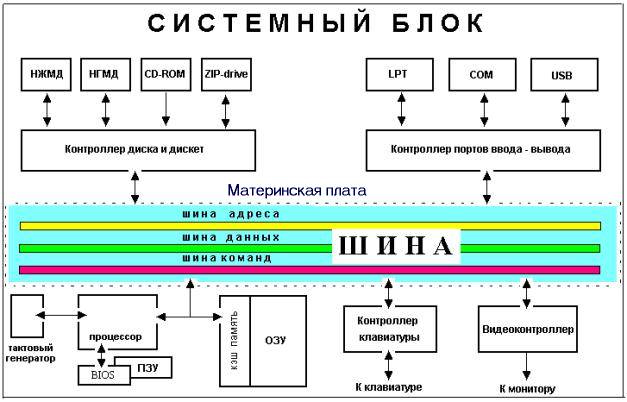
Рис. 2. Типовая структурная схема персонального компьютера
Вопрос 6 Классификация программного обеспечения (понятие системного и прикладного по, операционные системы, служебное (сервисное) по, файловая структура операционной системы, операции с файлами)
В зависимости от функций, выполняемых программным обеспечением, его можно разделить на:
системные программы (иногда называют базовым программным обеспечением);
прикладные программы;
среды программирования.
К системным относятся прежде всего операционные системы и программы, входящие в состав операционной системы (например, драйвера для различных устройств компьютера (от английского слова "drive" - управлять), т.е. программы, управляющие работой устройств: драйвера для сканера, принтера и т.д.). Кроме операционных систем еще относятся обслуживающее программное обеспечение (их ещё называют сервисные или утилиты, от английского слова "utilize" - использовать) для обслуживания дисков, архиваторы, антивирусные программы и т.д.
К прикладным относятся программы, предназначенные для решения задач в различных сферах деятельности человека (бухгалтерские программы, текстовые и графические редакторы, базы данных, экспертные системы, переводчики, энциклопедии, обучающие, тестовые и игровые программы и т.д.).
К средам программирования относятся инструментальные средства для создания новых программ (ЛОГО, QuickBASIC, Pascal, Delphi и т.д.)
Структура программного обеспечения показана на рисунке. Разумеется, эту классификацию нельзя считать исчерпывающей, но она более или менее наглядно отражает направления совершенствования и развития программного обеспечения.Системное программное обеспечение
Операционная система для персонального компьютера, ориентированного на профессиональное применение, должна содержать следующие основные компоненты:
программы управления вводом/выводом;
программы, управляющие файловой системой и планирующие задания для компьютера;
процессор командного языка, который принимает, анализирует и выполняет команды, адресованные операционной системе.
Каждая операционная система имеет свой командный язык, который позволяет пользователю выполнять те или иные действия:
обращаться к каталогу;
выполнять разметку внешних носителей;
запускать программы;
другие действия.
Все современные дисковые операционные системы обеспечивают создание файловой системы, предназначенной для хранения данных на дисках и обеспечения доступа к ним. Принцип организации файловой системы – табличный. Поверхность жесткого диска рассматривается как трехмерная матрица, измерениями которой являются номера поверхности, цилиндра и сектора. Под цилиндром понимается совокупность всех дорожек, принадлежащих разным поверхностям и находящихся на равном удалении от оси вращения. Данные о том, в каком месте диска записан тот или иной файл, хранятся в системной области диска в специальных таблицах размещения файлов (FAT-таблицах). Поскольку нарушение FAT-таблицы приводит к невозможности воспользоваться данными, записанными на диске, к ней предъявляются особые требования надежности, и она существует в двух экземплярах, идентичность которых регулярно контролируется средствами операционной системы.
Обслуживание файловой структуры
Несмотря на то, что данные о местоположении файлов хранятся в табличной структуре, пользователю они представляются в виде иерархической структуры – людям так удобнее, а все необходимые преобразования берет на себя операционная система. К функции обслуживания файловой структуры относятся следующие операции, происходящие под управлением операционной системы:
создание файлов и присвоение им имен;
создание каталогов (папок) и присвоение им имен;
переименование файлов и каталогов (папок);
копирование и перемещение файлов между дисками компьютера и между каталогами ( папками) одного диска;
удаление файлов и каталогов (папок);
навигация по файловой структуре с целью доступа к заданному файлу, каталогу (папке);
управление атрибутами файлов.
Создание и именование файлов
Файл – это именованная последовательность байтов произвольной длины. Поскольку из этого определения вытекает, что файл может иметь нулевую длину, то фактически создание файла состоит в присвоении ему имени и регистрации его в файловой системе - это одна из функций операционной системы. Даже когда мы создаем файл, работая в какой-то прикладной программе, в общем случае для этой операции привлекаются средства операционной системы.
Создание каталогов (папок)
Каталоги (папки) – важные элементы иерархической структуры, необходимые для обеспечения удобного доступа к файлам, если файлов на носителе слишком много. Файлы объединяются в каталоги по любому общему признаку, заданному их создателем (по типу, по принадлежности, по назначению, по времени создания и т.п.). Каталоги низких уровней вкладываются в каталоги более высоких уровней и являются для них вложенными. Верхним уровнем вложенности иерархической структуры является корневой каталог диска.
Копирование и перемещение файлов
Удаление файлов и каталогов (папок)
Удаление файлов является временным. Уничтожение файлов происходит при их удалении в операционной системе MS DOS или при очистке Корзины в операционных системах Windows
Навигация по файловой структуре
Навигация по файловой структуре является одной из наиболее используемых функций операционной системы. Удобство этой операции часто воспринимают как удобство работы с операционной системой. В операционных системах, имеющих интерфейс командной строки, навигацию осуществляют путем ввода команд перехода с диска на диск или из каталога в каталог. В связи с крайним неудобством такой навигации, широкое применение нашли специальные служебные программы, называемые файловыми оболочками.
Как и операционные системы, файловые оболочки бывают неграфическими и графическими. Наиболее известная неграфическая файловая оболочка для MS DOS – диспетчер файлов Norton Commander, а роль графической файловой оболочки для MS DOS в свое время исполняли программы Windows 1.0 и Windows 2.0, которые постепенно развились до понятия операционной среды (в версиях Windows 3.х) и далее до самостоятельной операционной системы (Windows).
ВОПРОС 7 Технологии обработки текстовой информации (Классификация систем обработки текстовой информации, назначение, основные функции текстовых редакторов и текстовых процессоров, основные возможности MS Word)
Назначение текстовых редакторов.
Основное назначение текстовых редакторов - создавать текстовые файлы, редактировать тексты, просматривать их на экране, изменять формат текстового документа, распечатывать его на принтере. Набираемый на клавиатуре компьютера текст воспроизводится на экране дисплея в рабочем поле редактора. Специальный значок - курсор указывает то место на экране, на которое пользователь в данный момент может оказывать воздействие (создавать, изменять символы и т. д.) с помощью редактора. Работая с текстовым редактором, можно получить на экране информацию о текущем состоянии курсора, т.е. его координатах на экране (номер строки и позиции в строке), а также о номере страницы текста, его формате, используемом шрифте и т.д.
Интерфейс практически каждого текстового редактора позволяет иметь на экране меню команд управления редактором - изменение режимов работы, обращение за помощью, форматирование текста, печати и т. д. Как правило, меню имеет не только текстовую форму, но и форму пиктограмм, указывающих на выполняемую команду.
Классификация текстовых редакторов.
I. По возможностям
1) Качество печатной машинки, небольшой набор возможностей по работе с текстом.
2) Издательское качество. Реализация принципа WYSIWYG — What You See Is What You Get.
3) Технические редакторы —Tex, Latex и т.д.
II. По типу файлов, с которыми работают ТР.
· текстовые файлы
· графический набор
Возможны и другие варианты классификации текстовых редакторов, например редакторы печатных текстов и редакторы электронных документов и т.д.
В большинстве случаев для создания деловых документов достаточно качества печатной машинки. Поэтому широкое распространение получил редактор текстов Лексикон для MS DOS.
Принцип работы текстового редактора.
Принцип работы редакторов среднего класса и мощных редакторов похож на принцип работы систем программирования.
Текстовой редактор предоставляет пользователю текстовое окно для ввода текста и набор команд для его форматирования.
Текстовой документ содержит в себе собственно текст, элементы его форматирования; ссылки на внешние объекты или команды вставки объектов и коды этих объектов; элементы форматирования вставленных объектов.
При чтении файла, содержащего текстовой документ, текстовый редактор считывает текст и элементы его форматирования, команды вставки внешних объектов и их форматирования, интерпретирует эти элементы и команды (то есть применяет к тексту и внешним объектам команды форматирования и выводит на экран (или другое внешнее устройство) отформатированные текст и внешние объекты.
Текстовый редактор Microsoft Word - мощный текстовой процессор, предназначенный для выполнения всех процессов обработки текста: от набора и верстки, до проверки орфографии, вставки в текст графики в стандарте *.pcx или *.bmp, распечатки текстаОсновные функции текстового редактора.
Компоненты редактора Word.
Graph, Equation, WordArt — благодаря этой группе программ возможно вставлять в документ различные диаграммы (Graph), математические формулы (Equation — редактор формул) и текстовые эффекты (WordArt). Эти программы устанавливаются в подкаталог MSAPPS в каталоге WINDOWS, т.е. на тот диск, на котором установлена среда Windows. Это особенно важно в том случае, когда основная часть пакета Word устанавливается на другой диск. На обоих дисках должно быть достаточно свободного места.
Средства проверки (Proofing Tools) — эти программы предназначены для проверки орфографии, исправления опечаток и подбора синонимов.
Справка и примеры (Online Help, Examples and Demos) — справочная система Word занимает около 5МБ пространства на жестком диске. Она содержит информацию о каждой команде и описывает шаги, которые необходимо выполнить для получения требуемого результата. В частности, она содержит информацию о WordBasic (встроенном языке программирования для создания новых функций обработки текстов), описания которого нет в печатной документации.
Мастера, шаблоны и письма (Wizards, Templates and Letters) — мастера и шаблоны позволяют экономить время при оформлении типовых документов. С помощью шаблонов Word возможно быстро создавать письма, факсы, надписи на конвертах и т.п.
Инструменты (Tools) — в эту группу входят программа установки, позволяющая изменить конфигурацию MS Word,программа Dialog Editor, программа MS Info, предназначенная для получения информации о текущей системной конфигурации Windows, и программа Редактор диалогов, которая используется для создания макрокоманд (макросов).
Графика (Clip Art) — в графической библиотеке находится более 50 рисунков, которые можно использовать для оформления документов.
Ввод и редактирование текста.
После запуска программы Word на экране появляется окно самой программы, а в нем пустое окно документа, которому присваивается имя Документ1. Мигающую вертикальную черту в верхнем левом углу окна называют текстовый курсор. Регистры переключаются с помощью клавиши Shift. Раскладка клавиатуры на языки с помощью клавиш Ctrl + Shift или Alt + Shift. На правой и нижней сторонах окна Word находятся так называемые полосы прокрутки текста.
Весь непростой процесс редактирования документа сводится к нескольким простым операциям: удаления, добавления, копирование, перемещения. Можно удалить, добавлять, перемещать и копировать отдельные символы, слова, строки, предложения, абзацы, фрагменты текста, или даже весь документ как в пределах одного документа, так и между несколькими документами.
Работая с Word для Windows, можно повторить или отменить последнюю команду. Однако функции повтора и отмены применимы не ко всем командам.
Оформление и структура документа.
Word позволяет экономить время при составлении типовых документов, представляя набор стандартных бланков, или шаблонов. Если стандартные шаблоны не устраивают, можно воспользоваться Мастером, который создаст для вас бланк документа в соответствии с параметрами, которые указываются в диалоговых окнах. Чтобы выбрать шаблон, выполняется команда Файл - Создать.
При работе со сложными документами, содержащими большое количество глав, разделов, а возможно и подчиненных документов, можно воспользоваться мощным средством Word для Windows — создание структуры документа. Структура — это иерархия документов, разделов и заголовков различных уровней. Чтобы включить режим структуры, выполняется команда Вид-Структура
ВОПРОС 8 Электронные таблицы (электронная таблица, рабочая книга, рабочий лист, именованный блок, адресация ячеек, форматирование, стили, формулы, функции, диагностика ошибок, итоговые таблицы, объединение и связывание нескольких электронных таблиц, виды диаграмм, элементы диаграмм, ряды данных, вспомогательные оси в диаграммах, списки, сортировка и фильтрация данных, промежуточные итоги и сводные таблицы)
Документ Excel называется рабочей книгой. Рабочий лист состоит из строк и столбцов. Столбцы озаглавлены прописными латинскими буквами и, далее, двухбуквенными комбинациями. Всего рабочий лист может содержать до 256 столбцов, пронумерованных от А до IV. Строки последовательно нумеруются цифрами, от 1 до 65 536 (максимально допустимый номер строки).
Ячейки и их адресация.
Диапазон ячеек.
Ввод, редактирование и форматирование данных
Вставка, удаление и переименование рабочего листа
Перемещение и копирование рабочих листов
Связывание рабочих листов
Если на одном рабочем листе используются данные из другого листа, то эти листы считаются связанными. С помощью связывания можно свести воедино значения клеток из нескольких разных таблиц на одном рабочем листе.
Работа с несколькими окнами
Через команды пункта меню ОКНО Excel обеспечивает все многообразие работы с окнами в среде Windows.
Командой РАЗБИТЬ экран Exсel можно “разбить” на четыре окна (два горизонтальных и два вертикальных). Тогда в четырех окнах отображаются разные части одного рабочего листа, причем точка пересечения окон пройдет рядом с активной в момент разделения клеткой таблицы.
Командой НОВОЕ ОКНО
Увеличение и уменьшение размеров изображения в окнах
Для этого в программе предусмотрена команда ВИД-
Создание электронных таблиц Microsoft Excel
Форматирование содержимого ячеек. Вычисления в электронных таблицах
Формулы. Вычисления в таблицах программы Excel осуществляются при помощи формул. Формула может содержать числовые константы, ссылки на ячейки и функции Excel, соединенные знаками математических операций. Скобки позволяют изменять стандартный порядок выполнения действий. Если ячейка содержит формулу, то в рабочем листе отображается текущий результат вычисления этой формулы. Если сделать ячейку текущей, то сама формула отображается в строке формул.
Ссылки на ячейки.
Абсолютные и относительные ссылки. По умолчанию, ссылки на ячейки в формулах рассматриваются как относительные. Это означает, что при копировании формулы адреса в ссылках автоматически изменяются в соответствии с относительным расположением исходной ячейки и создаваемой копии.
При абсолютной адресации адреса ссылок при копировании не изменяются, так что ячейка, на которую указывает ссылка, рассматривается как нетабличная. Для изменения способа адресации при редактировании формулы надо выделить ссылку на ячейку и нажать клавишу F4. Элементы номера ячейки, использующие абсолютную адресацию, предваряются символом $.
Копирование содержимого ячеек
Метод перетаскивания.
Построение диаграмм и графиков
